如何把电脑播放器设为默认播放器 win10系统如何设置默认视频播放器
更新时间:2023-10-11 17:58:02作者:jiang
如何把电脑播放器设为默认播放器,在如今的数字化时代,电脑成为了我们生活中不可或缺的一部分,而在使用电脑的过程中,播放器作为一项重要的功能,能够让我们畅快地欣赏各种音乐和视频内容。在Win10系统中,有时候我们可能会遇到播放器不是默认设置的问题,这就导致了我们每次打开音乐或视频文件时都需要手动选择播放器。那么如何将电脑播放器设为默认播放器呢?接下来我们将一起来探讨Win10系统下设置默认视频播放器的方法。
方法如下:
1.在电脑中任意选中一个视频文件,然后点击鼠标右键,在右键列表中选择【打开方式】选项。
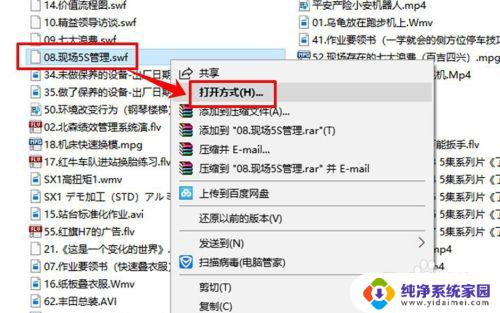
2.进入打开方式后,你会看到一个询问界面“你要如何打开这个文件”。在其下方点击【更多应用】。
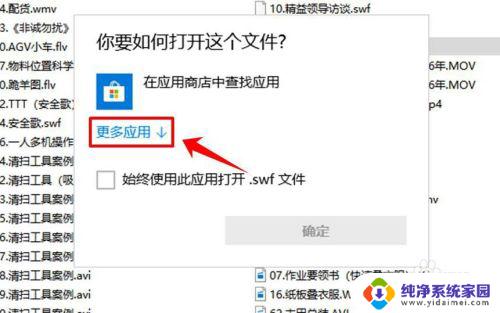
3.点击“更多应用”以后,在页面的列表中就会出现很多种打开方式。但是这并不全都是用于打开视频的软件,拖动列表旁边的滚动条,在列表中点击选中需要将其设为默认播放器的软件。
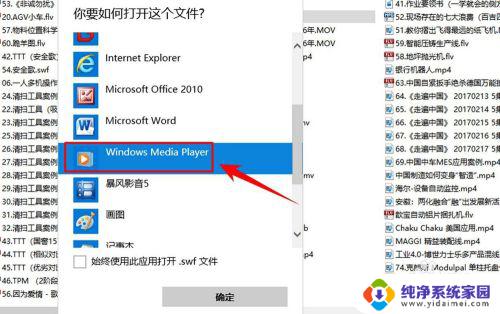
4.选中播放器以后,在页面的下方勾选【始终使用此应用打开】。然后点击页面右下方的【确定】按钮,设置成功。
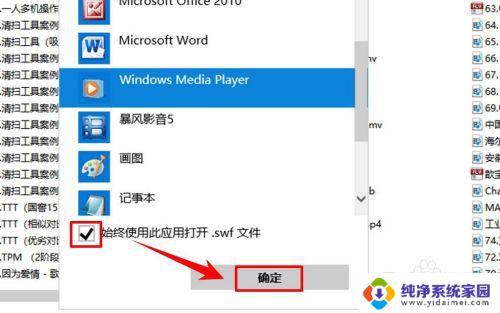
以上就是如何把电脑播放器设为默认播放器的全部内容,碰到同样情况的朋友们可以参照小编的方法来解决这个问题,希望这些方法能够对大家有所帮助。
如何把电脑播放器设为默认播放器 win10系统如何设置默认视频播放器相关教程
- win10默认的视频播放器 Windows10系统电脑默认视频播放器设置步骤
- 电脑如何修改默认播放器 Win10如何设置默认视频播放器
- 怎么改电脑默认播放器 win10如何设置默认视频播放器
- win10系统修改默认播放器 win10怎么选择默认视频播放器
- 如何将splayer设置为默认音乐播放器 Win10系统下如何设置默认的音乐播放器
- win10自带电影和电视设置 Win10如何修改默认视频播放器设置
- 为什么win10系统默认播放音乐 WIN10系统音乐播放器默认输出设备设置
- win10自带网易云音乐 如何在Win10中设置默认音乐播放器
- win10播放设备只有扬声器 Win10怎么设置默认播放设备从耳机改为扬声器
- 视频播放器倍速 win10播放器加速播放教程
- 怎么查询电脑的dns地址 Win10如何查看本机的DNS地址
- 电脑怎么更改文件存储位置 win10默认文件存储位置如何更改
- win10恢复保留个人文件是什么文件 Win10重置此电脑会删除其他盘的数据吗
- win10怎么设置两个用户 Win10 如何添加多个本地账户
- 显示器尺寸在哪里看 win10显示器尺寸查看方法
- 打开卸载的软件 如何打开win10程序和功能窗口